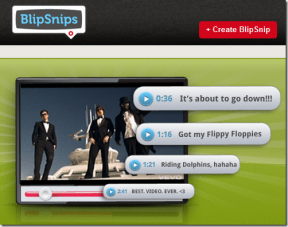Как да скриете снимки и файлове на iPhone
Miscellanea / / February 12, 2022

Представихме много приложения за укриване, защита и криптиране данни за Android. Но е различно, когато става въпрос за iPhone. iOS не позволява на потребителите достъп до файловата система. Това означава, че приложенията не могат да променят файловете, за да ги скрият или криптират.
От друга страна, iOS има специфично за приложението хранилище. Това означава, че файловете, съхранявани в едно приложение, не могат да бъдат достъпни от друго приложение, докато не ги споделите (и преди iOS 8, дори споделяне файлове между приложенията беше проблем).
Използвайки тази функция за съхранение на заключено приложение, можем да създадем защитен с парола хранилище от снимки и файлове. Все пак ще трябва да изтриете файловете, прехвърлени към това приложение, от локалното хранилище.
Какво имаш да криеш? Сигурен съм, че можете да намерите легитимни документи, които не искате да споделяте с никого, който може да получи достъп до телефона ви. Това също може да е добър начин да защитите личните си селфита от изтичане в целия интернет (ако сте популярни, това е... някой да изпрати тази статия на
Дженифър Лорънс).Защита с парола iVault
Изтеглете и стартирайте iVault. Това е безплатно приложение, но ще трябва да платите $2,99, за да премахнете банери и изскачащи реклами. Стартирайте приложението и задайте парола.
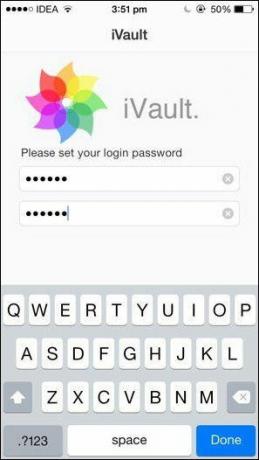

Направете това нещо, което ще запомните. Защото, ако забравите това, ще трябва да кажете сбогом на вашите файлове.
Добавяне на папка и импортиране на снимки и файлове
iVault ви позволява да създавате папки. Можете да защитите с парола или да скриете папки, но опитът от моя страна беше бъг. Затова ви предлагам да стоите далеч от тази функция.
Създайте папка и докоснете + бутон в долния десен ъгъл, за да добавите снимки/файлове към трезора.
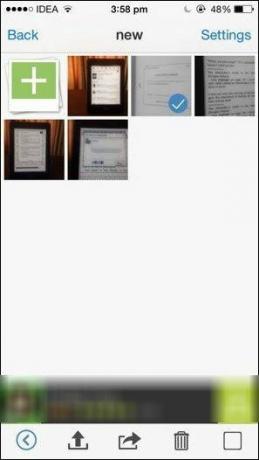
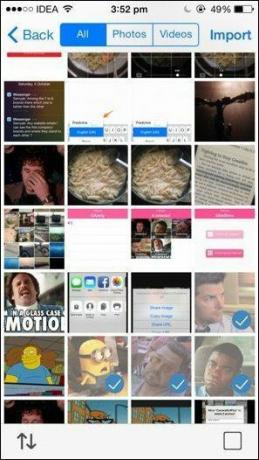
Можете директно да импортирате няколко снимки от приложението Photos или да направите нова снимка. Има и опция за импортиране чрез Bluetooth.
Професионален съвет: Ако не сте напълно готови да използвате iVault, за да скриете всичко, най-доброто нещо, което можете да направите, за да предпазите личните си данни от кражба, е да активирате 2-факторно удостоверяване в iCloud. Ars Technica заключи, че 2-факторна автентификация спира хакерския софтуер да открадне вашите резервни копия на iCloud.
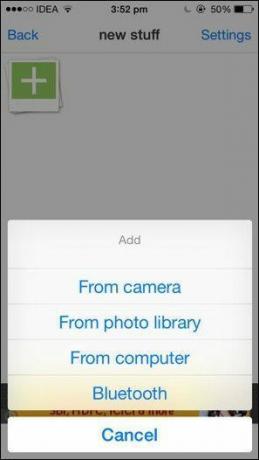
Безжично добавяне на файлове от компютър
Приложението има Добавете файлове от компютър отличителен белег. Тази функция работи само когато телефонът и компютърът са в една и съща Wi-Fi мрежа. Отворете модерен браузър на вашия компютър, въведете адреса, който приложението ви казва, изберете файловете, които искате, и щракнете Качване за да ги синхронизирате.
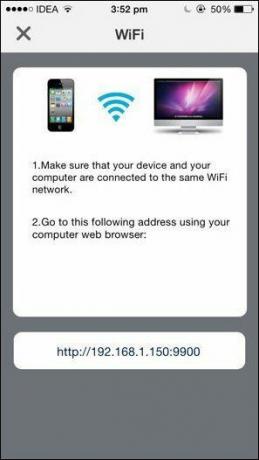
Страхотното при използването на тази функция е, че синхронизираните файлове живеят в средата на силоза на приложението iVault. Никое друго приложение няма достъп до него. Това е пълно блокиране от самото начало.
Изтрийте оригинални файлове от iPhone
Ако импортирате снимки или файлове от други приложения на iPhone, вие просто създавате негово копие в приложението iVault, а не премествате оригиналния файл. Така че не забравяйте да се върнете и да изтриете оригиналния файл.
Експортирайте файлове от iVault, за да ги възстановите
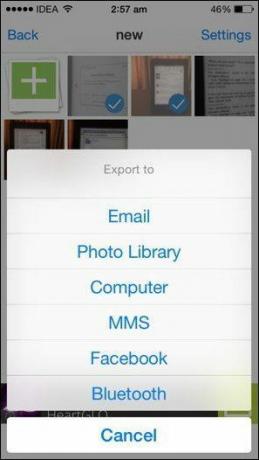

Ами ако вече нямате нужда от файл, за да бъде частен? Експортирането на снимка/видео обратно към приложението по подразбиране е лесно, просто използвайте Дял бутон. Същото важи и за експортирането на документ в друго приложение.
Алтернатива: Dropbox за по-малко сложна настройка

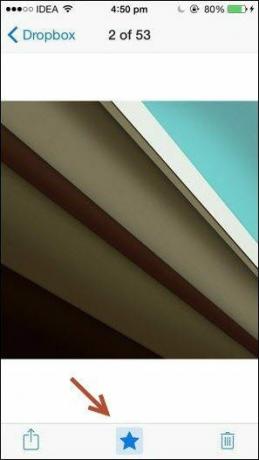
Можете да постигнете подобна настройка ако съхранявате файлове в Dropbox. Ето защо и как.
- Можеш Любима (звезда), за да ги запазите за офлайн употреба (изтеглете в паметта на устройството).
- Dropbox има вграден инструмент за преглед на снимки, видеоклипове и документи, така че не е необходимо да изпращате файлове до различни приложения за визуализация.
- Можете да защитите приложението с парола.
Горните три точки означават, че ако вече използвате Dropbox, можете лесно да посветите папка за тези тайни неща за запазване на файлове.
Какво използвате, за да скриете данни на устройства с iOS?
Не се притеснявайте, няма да ви питаме Какво планирате да се скриете на вашето iOS устройство, просто ни уведомете предпочитания от вас метод за това в коментарите по-долу.
Горно изображение чрез Shutterstock
Последна актуализация на 03 февруари 2022 г
Горната статия може да съдържа партньорски връзки, които помагат за поддръжката на Guiding Tech. Това обаче не засяга редакционната ни почтеност. Съдържанието остава безпристрастно и автентично.